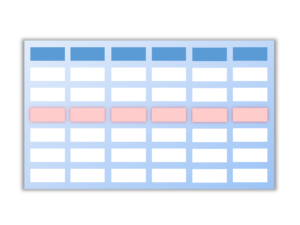コンテンツへスキップ
ナビゲーションに移動
セルの選択
単一セルの選択
連続する複数セルの選択
- 開始セル(左上セル)~終了セル(右下セル)までをドラッグします。
- または、開始セル(左上セル)をクリック後、終了セル(右下セル)を「Shift」押しながらクリックします。
連続しない複数セルの選択
- 1つ目は通常通りクリックで選択、2つ目以降は「Ctrl」を押しながらクリックします。
行・列の選択
行単位の選択
- 選択したい行番号をクリックします
- 行番号をドラッグすることで連続した複数行を選択可能です。
また、選択対象の最初の行番号をクリック、選択対象最後の行を「Shift」押しながら、クリックすることで、連続した複数行を選択することもできます。
- 離れた行を選択する場合は、行番号をクリックし、さらに対象の行番号を「Ctrl」押しながら、クリックしていきます。
列単位の選択
- 選択したい列をクリックします。
- 列番号をドラックすることで連続した複数列を選択可能です。
また、選択対象の最初の列をクリック、選択対象最後の列を「Shift」押しながら、クリックすることで、連続した複数列を選択することもできます。
- 離れた列を選択する場合は、列番号をクリック、さらに対象の列番号を「Ctrl」押しながら、クリックしていきます。
表(選択)
(1)表全体
- 表の左上セル~表の右下セルに向かてドラッグします。
- または、表の左上セルをクリック後、「Shift」を押しながら対象範囲の終了セルをクリックします。
- または、表内の任意のセルを選択後、「Ctrl」+「Shift」+「け(*)」を押します。
テンキーの場合は、表内の任意のセルを選択後、Ctrl」+「*(テンキー)」
(2)レコード(行)単位選択
- 目的セル範囲(レコード)をドラッグします。
- または、対象レコードの開始セルをクリック後、対象レコードの終了セルを「Shift」を押しながらクリックします。
- または、対象レコード開始セルを選択後、「Ctrl」+「Shift」+「→」を押します。
(但し、連続データになっている場合のみ)
(3)フィールド(列)単位
- 目的セル範囲(フィールド)をドラッグします。
- または、対象フィールドの開始セルをクリック後、対象フィールドの終了セルを「Shift」を押しながらクリックします。
- または、対象フィールドの開始セルを選択後、「Ctrl」+「Shift」+「↓」を押します。
(但し、連続データになっている場合のみ)
PAGE TOP